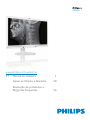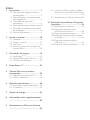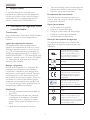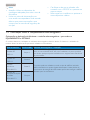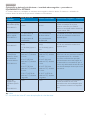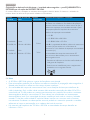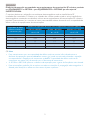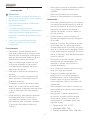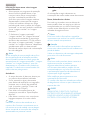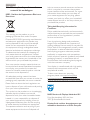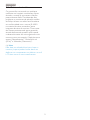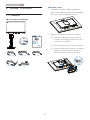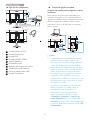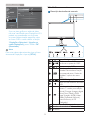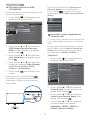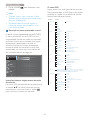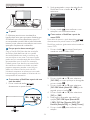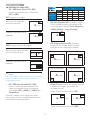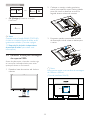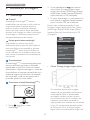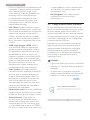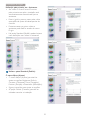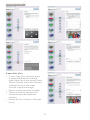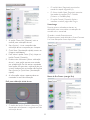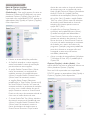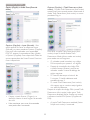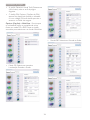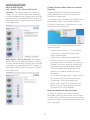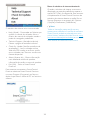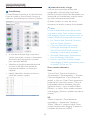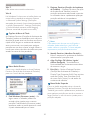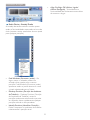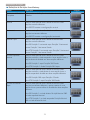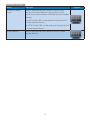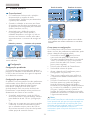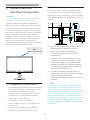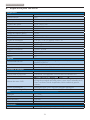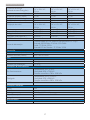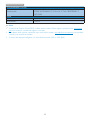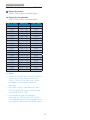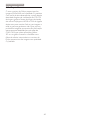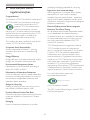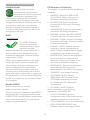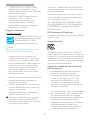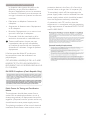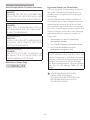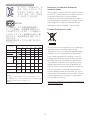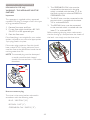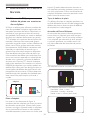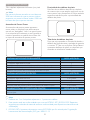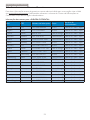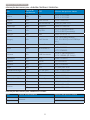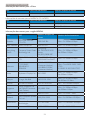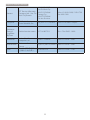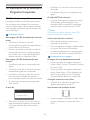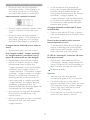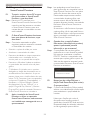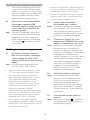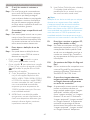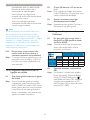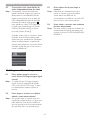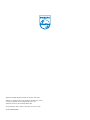Philips C272P4QPKEW/00 Manual do usuário
- Categoria
- TVs
- Tipo
- Manual do usuário

www.philips.com/welcome
C272P4
PT Manual do utilizador 1
Apoio ao Cliente e Garantia 50
Resolução de problemas e
Perguntas frequentes 56

Índice
1. Importante ..............................................1
1.1 Informações de segurança sobre o
transformador ..................................................1
1.2 Informação sobre a compatibilidade
eletromagnética ...............................................2
1.3 Precauções de segurança e
manutenção .....................................................6
1.4 Descrição das notas contidas no guia 7
1.5 Eliminação do produto e do material
de embalagem ..................................................8
1.6 Caixa antimicrobiana ....................................9
2. Instalar o monitor ...............................10
2.1 Instalação ..........................................................10
2.2 Utilizar o monitor ........................................12
2.3 MultiView .........................................................16
2.4 Remover a base para montagem de
suporte VESA ................................................18
3. Otimização da imagem .......................19
3.1 SmartImage
CLINIC
...........................................19
3.2 Philips SmartControl Premium ...........20
3.3 Guia do SmartDesktop ...........................29
4. PowerSensor™ ....................................34
5. Câmara Web com microfone
incorporado ..........................................35
5.1 Requisitos do sistema do PC................35
5.2 Utilizar o dispositivo ..................................35
(VSHFLÀFDo}HVWpFQLFDV .......................36
5HVROXomRHPRGRVSUHGHÀQLGRV ......39
6.2 Crystalclear ....................................................40
7. Gestão de energia ...............................41
,QIRUPDo}HVVREUHUHJXODPHQWDo}HV
.................................................................42
9. Atendimento ao Cliente e Garantia
.................................................................50
9.1 Normas da Philips quanto ao defeito
de píxeis nos monitores de ecrã plano
...............................................................................50
9.2 Atendimento ao Cliente e Garantia 52
5HVROXomRGHSUREOHPDVH3HUJXQWDV
IUHTXHQWHV .............................................56
10.1 Resolução de problemas.........................56
10.2 Perguntas frequentes sobre
SmartControl Premium ...........................58
10.3 Perguntas frequentes gerais ..................59
10.4 Perguntas frequentes sobre a ligação
em cadeia .........................................................61
10.5 Perguntas frequentes sobre o
Multiview ..........................................................61
10.6 Perguntas Clínicas Frequentes .............62

1
1
. Importante
1. Importante
O monitor destina-se a utilização com
Equipamento médico para exibir dados alfa,
QXPpULFRVHJUiÀFRV(VWHPRQLWRU3KLOLSVp
alimentado por um transformador AC/DC
externo reconhecido. (CEI/EN60601-1).
1.1 ,QIRUPDo}HVGHVHJXUDQoDVREUH
o transformador
Transformador
Este transformador (Fabricante: Philips, Modelo:
PMP60-13-1-HJ-S) é parte integrante do
Monitor.
/LJDomRGHHTXLSDPHQWRVH[WHUQRV
Os equipamentos externos destinados à
ligação a entradas/saídas de sinal ou a outros
conetores, deverão cumprir com as normas
UL / CEI correspondentes, por exemplo, UL
60950 para equipamento de TI, UL 60601-1 e
ANSI/AAMI ES60601-1 / CEI série 60601 para
sistemas – deverá cumprir a norma CEI 60601-
1-1, Requisitos de segurança para sistemas
elétricos para medicina.
Desligar o dispositivo
$ÀFKDGHDOLPHQWDomRRXRDFRSODGRUVmR
utilizados como dispositivos para desligar
o aparelho, o dispositivo para desligar deve
permanecer prontamente acessível. Desligue
completamente o cabo de alimentação do
seu produto sempre que o esteja a limpar ou
a trabalhar no mesmo. Não efetue ligações
enquanto a alimentação estiver ligada já que
XPVXUWRGHHQHUJLDV~ELWRSRGHGDQLÀFDURV
componentes eletrónicos sensíveis.
&ODVVLÀFDomR
Grau de proteção contra penetração de
água: IPX0
O equipamento não deve ser utilizado
na presença de anestésicos inflamáveis
misturados com ar, oxigénio ou óxido
nitroso. (Não sendo da categoria AP ou
APG)
Modo de funcionamento: Contínuo
Tipo de proteção conta choques elétricos:
Equipamento médico eléctrico de Classe I
Nenhum componente aplicado.
Procedimento de encerramento
Recomendamos vivamente que encerre o
sistema antes de começar a limpar qualquer
componente individual.
6LJDRVSDVVRVDEDL[R
Feche todos os programas
Encerre o sistema operativo
Desligue o interruptor de alimentação
Desligue os cabos de alimentação
Remova todos os dispositivos
'HVFULomRGRVVtPERORVGHVHJXUDQoD
De seguida apresentamos os símbolos de
segurança e a respetiva explicação para sua
referência.
No que diz respeito a choques
elétricos, fogo e perigo mecânico
apenas em conformidade com as
normas ANSI/AAMI ES60601-1 e
CAN/CSA C22.2 NO. 60601-1
Atenção, consulte os DOCUMENTOS
ANEXOS.
Tipo de corrente - AC
Corrente direta
Aprovação da Comunidade Europeia,
Diretiva Europeia de Baixa Tensão
2006/95/CE; Diretiva Europeia de
Compatibilidade Eletromagnética
2004/108/CE.
Aprovação de teste de tipo TUV,
O monitor cumpre as Normas
Europeias EN60601-1 e CEI60601-1.
Ligar
Desligar
Equipamento Médico. No que diz
respeito a choques elétricos, fogo
e perigo mecânico apenas em
conformidade com as normas ANSI/
AAMI ES 60601-1:2005 e CAN/CSA
C22.2 Nº.60601-1:2008

2
1
. Importante
Nota
Atenção: Utilize um dispositivo de
montagem adequado para evitar risco de
ferimentos.
Utilize um cabo de alimentação com
uma tensão correspondente à da tomada
elétrica, que possua aprovação e que
cumpra com as normas de segurança do
seu país.
1.2 ,QIRUPDomRVREUHDFRPSDWLELOLGDGHHOHWURPDJQpWLFD
2ULHQWDo}HVHGHFODUDomRGRIDEULFDQWH²HPLVV}HVHOHWURPDJQpWLFDV²SDUDWRGRVRV
EQUIPAMENTOS e SISTEMAS
O monitor destina-se a utilização no ambiente eletromagnético descrito abaixo. O cliente ou o utilizador do
PRQLWRUGHYHUiFHUWLÀFDUVHGHTXHHVWHpXWLOL]DGRHPWDODPELHQWH
7HVWHGHHPLVV}HV Conformidade $PELHQWHHOHWURPDJQpWLFRRULHQWDomR
Emissões RF
CISPR 11
Grupo 1
O monitor utiliza energia de RF apenas para seu funcionamento interno.
Assim, as suas emissões de RF são muito reduzidas e é pouco provável
que causem qualquer tipo de interferência em equipamentos eletrónicos
na proximidade.
Emissões RF
CISPR 11
Classe B
O monitor pode ser utilizado em todo o tipo de edifícios, incluindo
edifícios domésticos e aqueles ligados diretamente à rede pública de
fornecimento de energia de baixa tensão que fornece energia a edifícios
XWLOL]DGRVSDUDÀQVGRPpVWLFRV
Emissões
harmónicas
CEI 61000-3-2
Classe D
Emissões de
ÁXWXDo}HVRVFLODo}HV
de tensão
CEI 61000-3-3
Cumpre
Certifique-se de que o utilizador não
contacta com o SIP/SOP e o paciente ao
mesmo tempo.
Não toque em simultâneo no paciente e
neste dispositivo médico.

3
1
. Importante
2ULHQWDo}HVHGHFODUDomRGRIDEULFDQWH²LPXQLGDGHHOHWURPDJQpWLFD²SDUDWRGRVRV
EQUIPAMENTOS e SISTEMAS:
O monitor destina-se a utilização no ambiente eletromagnético descrito abaixo. O cliente ou o utilizador do
PRQLWRUGHYHUiFHUWLÀFDUVHGHTXHHVWHpXWLOL]DGRHPWDODPELHQWH
Teste de
LPXQLGDGH
Nível de teste CEI
60601
Nível de conformidade $PELHQWHHOHWURPDJQpWLFRRULHQWDomR
Descarga
eletrostática (ESD)
CEI 61000-4-2
Contacto 6 kV
Ar 8 kV
Contacto 6 kV
Ar 8 kV
Os pisos deverão ser de madeira,
cimento ou azulejo. Se os pisos
estiverem cobertos por material
sintético, a humidade relativa deverá ser
de pelo menos 30%.
Disparo/transitório
elétrico rápido
CEI 61000-4-4
2 kV para linhas de
corrente elétrica
1 kV para linhas de
entrada/saída
2 kV para linhas de
corrente elétrica
1 kV para linhas de
entrada/saída
A qualidade da corrente elétrica deverá
ser a de um ambiente comercial ou
hospitalar típico.
Picos
CEI 61000-4-5
1 kV de linha(s) para
linha(s)
2 kV de linha(s) para a
terra
1 kV de linha(s) para
linha(s)
2 kV de linha(s) para a
terra
A qualidade da corrente elétrica deverá
ser a de um ambiente comercial ou
hospitalar típico.
Interrupções
e variações de
tensão em linhas
de entrada de
corrente elétrica
CEI 61000-4-11
<5 % UT (>95 % de
queda em UT) durante
0,5 ciclos
40 % UT (60 % de
queda em UT) durante
5 ciclos
70 % UT (30 % de
queda em UT) durante
25 ciclos
<5 % UT (>95 % de
queda em UT) durante
5 segundos
<5 % UT (>95 % de
queda em UT) durante
0,5 ciclos
40 % UT (60 % de
queda em UT) durante
5 ciclos
70 % UT (30 % de
queda em UT) durante
25 ciclos
<5 % UT (>95 % de
queda em UT) durante
5 segundos
A qualidade da corrente elétrica
deverá ser a de um ambiente comercial
ou hospitalar típico. Se o utilizador
do monitor necessitar de operação
contínua durante uma interrupção da
corrente elétrica, recomenda-se que o
monitor seja alimentado através de uma
fonte de alimentação ininterrupta ou de
uma bateria.
Campo de
magnético da
frequência (50/60
Hz)
CEI 61000-4-8
3 A/m 3 A/m Os campos magnéticos da frequência
deverão encontrar-se aos níveis
caraterísticos de uma localização típica
num ambiente comercial ou hospitalar
típico.
Nota
UT é a tensão de linha AC antes da aplicação do nível de teste.

4
1
. Importante
2ULHQWDo}HVHGHFODUDomRGRIDEULFDQWH²LPXQLGDGHHOHWURPDJQpWLFD²SDUD(48,3$0(1726H
6,67(0$6TXHQmRVHMDPGH683257('(9,'$
O monitor destina-se a utilização no ambiente eletromagnético descrito abaixo. O cliente ou o utilizador do
PRQLWRUGHYHUiFHUWLÀFDUVHGHTXHHVWHpXWLOL]DGRHPWDODPELHQWH
Teste de
LPXQLGDGH
Nível de teste CEI
60601
Nível de
conformidade
$PELHQWHHOHWURPDJQpWLFRRULHQWDomR
RF conduzida
CEI 61000-4-6
RF irradiada
IEC 61000-4-3
3 Vrms
150 kHz a 80 MHz
3 V/m
80 MHz a 2,5 GHz
3 Vrms
3 V/m
Equipamentos de comunicações RF móveis e portáteis
não devem ser utilizados a uma distância de qualquer
parte do monitor, incluindo os cabos, menor do que a
distância de separação recomendada calculada a partir
da equação aplicável à frequência do transmissor.
Distância de separação recomendada:
d = 1,2 ¥P
d = 1,2 ¥P 80 MHz a 800 MHz
d = 1,2 ¥P 800 MHz a 2,5 GHz
onde P é a capacidade de débito máxima do transmissor
em watts (W) de acordo com o fabricante do
transmissor e d é a distância de separação recomendada
em metros (m).
As intensidades de campo de transmissores RF
À[RVWDOFRPRGHWHUPLQDGRSRUXPOHYDQWDPHQWR
eletromagnético local:
a. Deverão ser inferiores ao nível de conformidade em
cada gama de frequência.
b. Poderá ocorrer interferência junto a equipamento
assinalados com o seguinte símbolo:
Nota
A 80 MHz e 800 MHz, aplica-se a gama de frequência mais elevada.
Estas orientações poderão não se aplicar em todas as situações. A propagação eletromagnética é
afetada pela absorção e reflexo em estruturas, objetos e pessoas.
As intensidades de campo de transmissores fixos, como estações de base para telefones de
rádio (celular/sem fios) e rádio móvel terreste, rádio amador, transmissão de rádio AM e FM e
transmissão de TV, não podem ser prevista teoricamente com precisão. Para avaliar o ambiente
eletromagnético devido a transmissores RF fixos, deverá ser considerado um levantamento
eletromagnético local. Se a intensidade de campo medida no local onde o monitor é utilizado
exceder o nível de conformidade RF aplicável, deverá verificar se o monitor está a funcionar
normalmente. Se detetar um desempenho anormal, poderá ser necessário proceder a medidas
adicionais, tal como a reorientação ou a mudança de local do monitor.
No intervalo de frequência de 150 kHz a 80 MHz, as intensidades de campo deverão ser
inferiores a 3 V/m.

5
1
. Importante
'LVWkQFLDVGHVHSDUDomRUHFRPHQGDGDVHQWUHHTXLSDPHQWRVGHFRPXQLFDo}HV5)PyYHLVHSRUWiWHLV
HR(48,3$0(172RX6,67(0$²SDUD(48,3$0(1726H6,67(0$6TXHQmRVHMDPGH
683257('(9,'$
O monitor destina-se a utilização num ambiente eletromagnético onde as interferências RF
irradiadas são controladas. O cliente ou o utilizador do monitor podem ajudar a evitar interferências
eletromagnéticas mantendo uma distância mínima entre equipamentos de comunicações RF móveis e
portáteis (transmissores) e o monitor, tal como recomendado abaixo, de acordo com a capacidade de
débito máxima do equipamento de comunicações.
&DSDFLGDGHGHGpELWR
Pi[LPDQRPLQDOGR
transmissor (W)
'LVWkQFLDGHVHSDUDomRGHDFRUGRFRPDIUHTXrQFLDGRWUDQVPLVVRU0HWURV
150 kHz a 80 MHz
d = 1,2 ¥P
80 MHz a 800 MHz
d = 1,2 ¥P
800 MHz a 2,5 GHz
d = 2,3 ¥P
0,01 0,12 0,12 0,23
0,1 0,38 0,38 0,73
1 1,2 1,2 2,3
10 3,8 3,8 7,3
100 12 12 23
Nota
Para transmissores com uma capacidade de débito máxima nominal não indicada acima, a
distância de separação recomendada d em metros (m) pode ser estimada utilizando a equação
correspondente à frequência do transmissor, onde P é a capacidade de débito máxima do
transmissor em watts (W) de acordo com o fabricante do transmissor.
A 80 MHz e 800 MHz, aplica-se a distância de separação para a gama de frequência mais elevada.
Estas orientações poderão não se aplicar em todas as situações. A propagação eletromagnética é
afetada pela absorção e reflexo em estruturas, objetos e pessoas.

6
1
. Importante
1.3 3UHFDXo}HVGHVHJXUDQoDH
PDQXWHQomR
$GYHUWrQFLDV
Recomendamos vivamente que encerre o
sistema antes de começar a limpar qualquer
componente individual.
1mRpSHUPLWLGDTXDOTXHUPRGLÀFDomRD
este equipamento.
O uso dos controles, ajustes ou
SURFHGLPHQWRVGLIHUHQWHVGRVHVSHFLÀFDGRV
nessa documentação pode resultar em
exposição a choque, perigos elétricos e/ou
mecânicos.
Leia e siga as instruções abaixo para
conectar e utilizar o monitor do seu
computador.
)XQFLRQDPHQWR
Mantenha o monitor afastado da luz
solar direta, luzes fortes e qualquer outra
fonte de calor. A exposição prolongada a
este tipo de ambientes poderá originar a
descoloração e danos no monitor.
Retire os objetos que possam cair nos
orifícios de ventilação ou perturbem
o arrefecimento adequado das peças
eletrónicas do monitor.
Não tape os orifícios de ventilação no
armário.
Ao instalar o monitor, certifique-se de
que a tomada e a ficha elétricas ficam
facilmente acessíveis.
Se desligar o monitor retirando o cabo
elétrico ou o cabo elétrico de corrente
contínua, espere 6 segundos antes de voltar
a ligar o cabo para um funcionamento
normal.
Utilize sempre o cabo elétrico aprovado
fornecido pela Philips. Se não tiver o
cabo elétrico, contacte com o centro
de assistência local. (Consulte o capítulo
"Centro de Informações e Apoio ao
Cliente")
Não sujeite o monitor a vibrações violentas
ou a grandes impactos durante a sua
utilização.
Não bata nem deixe cair o monitor
durante o funcionamento ou transporte.
0DQXWHQomR
Para evitar possíveis danos no seu monitor,
não exerça demasiada pressão no ecrã do
monitor. Ao deslocar o monitor, levante-o
segurando na moldura; não levante o
monitor colocando a mão ou dedos no
ecrã do monitor.
Se não utilizar o monitor durante um
período prolongado de tempo, desligue-o
da tomada.
Desligue o monitor da tomada se precisar
de o limpar com um pano ligeiramente
húmido. Pode limpar o ecrã com um pano
seco se o monitor estiver desligado. Porém,
nunca utilize solventes orgânicos, tais como
álcool ou líquidos à base de amoníaco para
limpar o monitor.
Para evitar o risco de choques ou danos
permanentes no equipamento, não
exponha o monitor ao pó, chuva ou
humidade excessiva.
Se o monitor se molhar, limpe-o com um
pano seco logo que possível.
Se alguma substância estranha ou
água penetrar no monitor, desligue-o
imediatamente e retire o cabo elétrico.
Depois, remova a água ou qualquer
outra substância e envie-o ao centro de
manutenção.
Não armazene nem utilize o monitor em
locais expostos ao calor, luz solar direta ou
frio extremo.
Para garantir o melhor desempenho
do monitor e poder utilizá-lo durante
muito tempo, utilize-o num local com
temperaturas e humidades dentro dos
seguintes limites.
Temperatura: 10°C a 40°C
Humidade: 30% a 75%
Pressão atmosférica: 700 a 1060 hPa

7
1
. Importante
,QIRUPDo}HVLPSRUWDQWHVVREUHLPDJHQV
UHVLGXDLVIDQWDVPD
Ative sempre um programa de proteção
de ecrã móvel quando deixar o seu
monitor inativo. Ative uma aplicação
que faça a atualização periódica do
ecrã caso este mostre imagens estáticas.
Apresentação ininterrupta de imagens
imóveis ou estáticas durante um longo
período pode causar o efeito de “imagem
queimada” no seu ecrã, também conhecido
como “imagem residual” ou “imagem
fantasma”.
O fenómeno “imagem queimada”,
“imagem residual” ou “imagem fantasma”
é amplamente conhecido na tecnologia
de fabrico de monitores LCD. Na maioria
dos casos, a “imagem queimada”, “imagem
residual” ou “imagem fantasma” desaparece
gradualmente após um determinado
período de tempo, depois de a alimentação
ter sido desligada.
Aviso
A não ativação de uma proteção de ecrã ou
de uma aplicação de atualização periódica
do ecrã, poderá resultar em casos graves de
aparecimento de “imagens queimadas”, “imagens
residuais” ou “imagens fantasma”, que não
desaparecem e o problema não poderá ser
reparado. Os danos acima mencionados não
estão cobertos pela garantia.
$VVLVWrQFLD
A tampa da caixa só deve ser aberta por
um técnico de assistência habilitado.
Se for necessário algum documento
para efeitos de reparação ou integração,
contacte com o centro de assistência
local. (consulte o capítulo "Centro de
Informações ao Cliente")
Para obter informações acerca do
transporte, consulte as “Especificações
técnicas”.
Não deixe o monitor num carro/porta-
bagagens exposto à luz solar direta.
Nota
Consulte um técnico de assistência se o
monitor não funcionar normalmente ou se
não estiver certo da medida a tomar depois
de ter cumprido as instruções de utilização
apresentadas no presente manual.
1.4 Descrição das notas contidas no
JXLD
As subsecções a seguir descrevem as
convenções das notas usadas nesse documento.
1RWDV$GYHUWrQFLDVH$YLVRV
Em todo o guia podem ocorrer blocos de
textos podem estar em negrito ou itálico e
acompanhados por um ícone. Estes blocos
contêm notas, advertências ou avisos. São
utilizadas da seguinte forma:
Nota
Esse ícone indica informações e sugestões
importantes que auxiliam na melhor utilização
do seus sistema computacional.
Atenção
Esse ícone indica informações que explicam
como evitar danos potenciais ao hardware ou
perda de dados.
Utilize um dispositivo de montagem adequado
para evitar risco de ferimentos.
Aviso
Esse ícone indica possíveis danos materiais e
explica como evitar o problema.
Algumas advertências podem aparecer
em formatos alternados e podem não ser
acompanhadas por um ícone. Em tais casos,
DDSUHVHQWDomRHVSHFtÀFDGDDGYHUWrQFLDp
imposta pelo órgão regulador.
1mRPRGLÀTXHHVWHHTXLSDPHQWRVHP
autorização do fabricante.
O monitor não deve ser utilizado para efeitos
de diagnósticos críticos ou para sistemas de
suporte de vida.
$9,62
PARA EVITAR O RISCO DE CHOQUE
ELÉTRICO, ESTE EQUIPAMENTO APENAS
DEVE SER LIGADO A UMA CORRENTE
ELÉTRICA COM LIGAÇÃO À TERRA.

8
1
. Importante
1.5 (OLPLQDomRGRSURGXWRHGR
material de embalagem
5(((5HVtGXRVGH(TXLSDPHQWRV(OpWULFRVH
(OHWUyQLFRV
This marking on the product or on its
packaging illustrates that, under European
Directive 2012/19/EU governing used electrical
and electronic appliances, this product may
not be disposed of with normal household
waste. You are responsible for disposal of
this equipment through a designated waste
electrical and electronic equipment collection.
To determine the locations for dropping off
such waste electrical and electronic, contact
\RXUORFDOJRYHUQPHQWRIÀFHWKHZDVWHGLVSRVDO
organization that serves your household or the
store at which you purchased the product.
Your new monitor contains materials that can
be recycled and reused. Specialized companies
can recycle your product to increase the
amount of reusable materials and to minimize
the amount to be disposed of.
All redundant packing material has been
omitted. We have done our utmost to make the
packaging easily separable into mono materials.
3OHDVHÀQGRXWDERXWWKHORFDOUHJXODWLRQVRQ
how to dispose of your old monitor and packing
from your sales representative.
This symbol on the product or on its packaging
indicates that this product must not be
disposed of with your other household waste.
Instead, it is your responsibility to dispose of
your waste equipment by handing it over to
a designated collection point for the recycling
of waste electrical and electronic equipment.
The separate collection and recycling of your
waste equipment at the time of disposal will
help to conserve natural resources and ensure
that it is recycled in a manner that protects
human health and the environment. For more
information about where you can drop off
your waste equipment for recycling, please
FRQWDFW\RXUORFDOFLW\RIÀFH\RXUKRXVHKROG
waste disposal service or the shop where you
purchased the product
7DNLQJEDFN5HF\FOLQJ,QIRUPDWLRQIRU
&XVWRPHUV
Philips establishes technically and economically
viable objectives to optimize the environmental
performance of the organization's product,
service and activities.
From the planning, design and production
stages, Philips emphasizes the important of
making products that can easily be recycled. At
Philips, end-of-life management primarily entails
participation in national take-back initiatives
and recycling programs whenever possible,
preferably in cooperation with competitors,
which recycle all materials (products and related
packaging material) in accordance with all
Environmental Laws and taking back program
with the contractor company.
Your display is manufactured with high quality
materials and components which can be
recycled and reused.
To learn more about our recycling
program please visit: http://www.philips.
com/sites/philipsglobal/about/sustainability/
ourenvironment/productrecyclingservices.page.
00'0RQLWRUV'LVSOD\V1HGHUODQG%9
3ULQV%HUQKDUGSOHLQWKÁRRU
1097 JB Amesterdão, Holanda
(OLPLQDomRGHUHVtGXRVGHHTXLSDPHQWRSRU
XWLOL]DGRUHVGRPpVWLFRVQD8QLmR(XURSHLD

9
1
. Importante
1.6 &DL[DDQWLPLFURELDQD
Os germes têm-se tornado um problema
crescente nos hospitais e ambientes clínicos
de todo o mundo, já que causam infeções
potencialmente fatais. Considerando este
problema, os monitores de aplicação médica
da Philips utilizam um aditivo antimicrobiano
em conformidade com a norma JIS z2801
no material da caixa, tornando-o parte
integrante da caixa do monitor. O bem-estar
dos nossos pacientes está agora garantido
através deste escudo protetor que impede
o desenvolvimento dos microrganismos mais
comuns, como, por exemplo, “Staphylococcus
aureus (Gastroenterite)”, “Escherichia coli
(EColi)” e “Klebsiella (Pneumonia)”.
Nota
Não deve ser utilizado álcool para limpar o
monitor, já que tal poderá causar danos ou
deformar os componentes em plástico e o ecrã
LCD, bem como os seus revestimentos.

10
2. Instalar o monito
r
2. Instalar o monitor
2.1 Instalação
Conteúdo da embalagem
Cabo DVI de ligação dupla
Cabo DPCabo USB
C272P4
Cabo de áudio
Transformador AC/DC
2013
user s manual
Instalar a base
1. Coloque o monitor virado para baixo
sobre uma superfície macia. Tenha cuidado
SDUDQmRULVFDURXGDQLÀFDURHFUm
2. Segure o suporte com ambas as mãos.
(1) Coloque cuidadosamente o suporte
na área de montagem VESA até que o
WULQFRÀ[HQRVXSRUWH
(2) Fixe cuidadosamente a base no suporte.
(3) Utilize os dedos para apertar o parafuso
existente na parte inferior da base e
À[HÀUPHPHQWHDEDVHQRVXSRUWH
1
3
2

11
2. Instalar o monito
r
/LJDUDRVHXFRPSXWDGRU
1
2 3 4 5
6
7
1
2
4
3
6
8
10
9
9
1
Transformador AC-DC
2
Entrada DisplayPort
3
Entrada DVI
4
Entrada HDMI1, HDMI2
5
Saída DisplayPort
6
Entrada de áudio
7
Bloqueio Kensington anti-roubo
8
Tomada para auscultadores
9
Porta de câmara Web USB
10
Entrada DisplayPort
)XQomRGHOLJDomRHPFDGHLD
$OLJDomRHPFDGHLDSHUPLWHOLJDo}HVDYiULRV
monitores
Este monitor da Philips está equipado com
interface DisplayPort (v1.2), que possibilita a
ligação em cadeia a vários monitores. É possível
efetuar a ligação em cadeia e utilizar vários
monitores com um só cabo de um monitor
para o outro.
DP IN
DP IN
DP OUT
DP cable
DP cable
Nota
Dependendo das capacidades das placas
gráficas, deverá conseguir ligar vários
monitores com diversas configurações em
cadeia. As configurações de visualização
dependerão das capacidades da sua placa
gráfica. Contacte o fabricante da sua placa
gráfica e certifique-se sempre de que o
controlador da placa gráfica se encontra
atualizado. Recomendamos uma placa
gráfica AMD HD6850 ou superior, ou a sua
equivalente de outra marca para a função
de ligação em cadeia.
Para obter uma melhor transmissão de
dados na ligação em cadeia, deve ser
utilizado um cabo DisplayPort 1.2.
Para ativar a função de ligação em
cadeia, é necessário definir a função
“'LVSOD\3RUW'DLV\FKDLQ” (Ligação em
FDGHLD'LVSOD\3RUW para o modo “On”
(Ativado) no menu OSD. (Por predefinição,
o monitor está definido para o modo “Off”
(Desativado)).

12
2. Instalar o monito
r
5
HVR
O
XW
L
RQ
1
RW
LIL
FDW
L
RQ
&
RORU
/
DQJXDJH
6HWXS
26
'
6
HWWLQ
JV
3L[HO
2
UELWLQ
J
5
HVHW
,
QIRUPDWLRQ
2
I
I
2II
2Q
1
R
'LVSOD\3RUW'DLV\FKDLQ
Se a sua placa gráfica ou saída de vídeo
não tiver certificação para DisplayPort V1.2,
poderá ser apresentado um ecrã vazio
ou preto. Nesta situação específica, volte
ao menu OSD e volte a definir a função
“'LVSOD\3RUW'DLV\FKDLQ” (Ligação em
FDGHLD'LVSOD\3RUW para o modo “Off”
(Desativado).
Aviso
Para evitar danos desconhecidos. ligue a fonte
de entrada DisplayPort à porta [DP IN].
2.2 Utilizar o monitor
'HVFULomRGRVERW}HVGHFRQWUROR
5 4
3
2
1
7
6
10 9 8
1
Ligar e Desligar o monitor.
2
Aceder ao menu OSD.
&RQÀUPDURDMXVWHGR26'
3
Ajustar o menu OSD.
4
Tecla de preferência do
utilizador. Personalize a função
que pretende para a "tecla do
utilizador" a partir do menu
OSD.
5
PIP/PBP/Desligado/Trocar
6
Voltar ao nível anterior do menu
OSD.
7
Tecla de atalho SmartImage.
Existem 7 modos para seleção:
Clinical D-Image (Imagem digital
clínica), Text (Texto), sRGB
image (Imagem sRGB), Video
(Vídeo), Standard (Normal),
SmartUniformity e Off
(Desligado).
8
Câmara Web de 2,0 megapixéis
9
Indicador de atividade da câmara Web
10
Microfone

13
2. Instalar o monitor
3HUVRQDOL]HDVXDWHFODGH86(5
(UTILIZADOR)
Esta tecla de atalho permite-lhe configurar a sua
tecla de função favorita.
1. Prima o botão no painel frontal para
aceder ao ecrã do Menu OSD.
+
RU
L
]RQWD
O
&
ROR
U
/
DQ
J
XD
JH
26'6HWWLQJV
6
HWX
S
9
HUW
L
FD
O
7
UDQV
S
DUHQF
\
26
'7LPHRXW
8VHU
,QSXW
$XGLR
6
RXUF
H
9
ROXPH
3RZHU
6
HQVRU
2. 3ULPDRERWmRɼRXɾSDUDVHOHFLRQDU
[26'6HWWLQJV'HÀQLo}HVGRPHQX
OSD)] no menu principal e, de seguida,
prima o botão
.
3. 3ULPDRERWmRɼRXɾSDUDVHOHFLRQDU
[User (Utilizador)] e, de seguida, prima o
botão
.
4. 3ULPDRERWmRɼRXɾSDUDVHOHFLRQDU
a função que pretende: [,QSXW(QWUDGD],
[$XGLR6RXUFH)RQWHGHÉXGLR],
[9ROXPH] ou [PowerSensor].
5. Prima o botão
SDUDFRQÀUPDUDVXD
seleção.
Pode, agora, premir a tecla de atalho
diretamente no painel frontal. Apenas será
apresentada a função pré-selecionada para
acesso rápido.
Por exemplo, se seleccionou [$XGLR6RXUFH
)RQWHGHÉXGLR] como tecla de atalho,
prima o botão
no painel frontal e será
apresentado o menu [$XGLR6RXUFH)RQWHGH
ÉXGLR].
+'
0
,
+'
0
,
$
X
GL
R
,
Q
'LVSOD\3RUW
$XGLR6RXUFH
5HSURGXomRGHiXGLRLQGHSHQGHQWHGD
entrada de vídeo
O monitor Philips reproduz a fonte de áudio de
forma independente, seja qual for a entrada de
vídeo.
Por exemplo, é possível reproduzir o seu leitor
de MP3 ligado à porta [$XGLR,Q(QWUDGDGH
iXGLR] deste monitor e continuar a visualizar
um vídeo ligado a [HDMI1], [HDMI2] ou
['LVSOD\3RUW].
1. Prima o botão no painel frontal para
aceder ao ecrã do Menu OSD.
3R
Z
H
U
6H
Q
VRU
,QSXW
3
LFWXUH
3
,33%
3
$XGLR
9
R
O
XPH
6
WDQG$ORQH
0
X
W
H
$XGLR6RXUFH
'LVSOD\3RUW
+'
0
,
+'
0
,
$XGLR,Q
2. 3ULPDRERWmRɼRXɾSDUDVHOHFLRQDU
[$XGLRÉXGLR] no menu principal e, de
seguida, prima o botão
.
3. 3ULPDRERWmRɼRXɾSDUDVHOHFLRQDU
[$XGLR6RXUFH)RQWHGHÉXGLR] e, de
seguida, prima o botão
.
4. 3ULPDRERWmRɼRXɾSDUDVHOHFLRQDU
a função de áudio que pretende:
['LVSOD\3RUW], [HDMI1], [HDMI2] ou
[$XGLR,Q(QWUDGDGHiXGLR].

14
2. Instalar o monito
r
5. Prima o botão SDUDFRQÀUPDUDVXD
seleção.
Nota
Quando voltar a ligar o monitor, a fonte
de áudio anteriormente selecionada estará
ativa por predefinição.
Se desejar alterá-la, terá de repetir os
passos de seleção para predefinir a sua
nova fonte de áudio.
'HVFULomRGRPHQXDSUHVHQWDGRQRHFUm
O que é o menu apresentado no ecrã (OSD)?
O menu de exibição no ecrã (OSD) é uma
funcionalidade incluída em todos os monitores
GD3KLOLSV3HUPLWHTXHRXWLOL]DGRUÀQDOUHJXOH
diretamente o desempenho do ecrã ou
selecione funções do monitor diretamente
através da janela de instruções no ecrã. Será
apresentado um menu com uma interface de
fácil utilização idêntico ao seguinte:
2Q
3RZHU6HQVRU
,
QSXW
3LF
W
X
U
H
3,3
3%3
$X
GL
R
2II
,QVWUXo}HVEiVLFDVHVLPSOHVDFHUFDGDVWHFODV
de controlo.
No menu OSD apresentado acima, pode premir
RVERW}HVɼɾQRSDLQHOIURQWDOGRPRQLWRU
para deslocar o cursor e premir o botão
SDUDFRQÀUPDUDHVFROKDRXDOWHUDomR
2PHQX26'
Segue abaixo uma visão geral da estrutura do
Menu Apresentado no Ecrã. Estas informações
poderão ser usadas como referência quando
desejar fazer diferentes ajustes.
Main menu Sub menu
Picture
OSD Settings
Setup
Language
Color
Input
PowerSensor
Audio
PIP / PBP
Horizontal
Vertical
Transparency
OSD Time Out
Resolution Notification
DisplayPort Daisychain
Reset
Information
English, Deutsch, Español, Ελληνική, Français, Italiano, Maryar, Nederlands,
Português, Português do Brasil, Polski, Русский, Svenska, Suomi, Türkçe,
ČŦšŵŪůŢ, Українська, ࿒፩ၭ, ߨ偎፩ၭ, ׁ๊䪳, 㷼ᄙⱥ
Color Temperature
sRGB
User Define
On
Off
DVI
HDMI 1
HDMI 2
DisplayPort
SmartResponse
Picture Format
Contrast
BlackLevel
SmartTxt
Brightness
Volume
Mute
Audio Source
SmartFrame
Pixel Orbiting
Over Scan
User
Power On Logo
Stand-Alone
PIP Position
PIP / PBP Mode
Swap
PIP Size
PIP / PBP Input
0~100
0~100
Off, 1, 2, 3, 4
5s, 10s, 20s, 30s, 60s
Input, Audio Source, Volume, PowerSensor
On, Off
On, Off
Yes, No
On, Off
5000K, 6500K, 7500K,
8200K, 9300K, 11500K
Red: 0~100
Green: 0~100
Blue: 0~100
0, 1, 2, 3, 4
0~100
0~100
On, Off
On, Off
DisplayPort, HDMI1, HDMI2, Audio In
Off, Fast, Faster, Fastest
0~100
On, Off
0~100
Wide screen, 4:3, 1:1
On, Off
On, Off
On, Off
Small, Middle, Large
Top-Right, Top-Left,
Bottom-Right, Bottom-Left
DVI, HDMI1, HDMI2 / DisplayPort
Off, PIP, PBP

15
2. Instalar o monito
r
1RWLÀFDomRGH5HVROXomR
Este monitor foi concebido para um
desempenho ideal na sua resolução nativa,
2560 × 1440 a 60 Hz. Quando o monitor é
ligado numa resolução diferente, é emitido um
alerta no ecrã: Use 2560 × 1440 @ 60 Hz for
best results (Utilize a resolução 2560 × 1440 a
60 Hz para obter os melhores resultados).
O alerta da exibição da resolução original pode
VHUGHVOLJDGRDSDUWLUGR&RQÀJXUDomRQR26'
(Menu no ecrã).
Características físicas
Inclinação
Rotação
$MXVWHGDDOWXUD
150mm
Rotação vertical

16
2. Instalar o monitor
2.3 0XOWL9LHZ
2TXHp"
O Multiview permite uma visualização e
ligação dupla ativa para que possa trabalhar em
simultâneo com vários dispositivos, como PC
ou computador portátil, lado a lado, facilitando
imenso o que, noutras circunstâncias, seria uma
operação complexa de multitarefas.
3RUTXHSUHFLVRGHVWDWHFQRORJLD"
Com a função MultiView de alta resolução
da Philips, pode desfrutar de um mundo
de conectividade com todo o conforto no
seu escritório ou em casa. Com esta função,
pode usufruir comodamente de várias fontes
de conteúdos num só ecrã. Por exemplo:
3RGHUiTXHUHUÀFDUGHROKRQDWUDQVPLVVmR
de notícias em direto com áudio na janela
pequena, enquanto atualiza o seu blog, ou
HGLWDUXPÀFKHLUR([FHODSDUWLUGRVHX
Ultrabook, enquanto se encontra numa rede
,QWUDQHWVHJXUDSDUDDFHGHUDÀFKHLURVGHXP
computador de secretária.
&RPRDFWLYDUR0XOWL9LHZDSDUWLUGHXPD
WHFODGHDWDOKR"
1. Prima a tecla de atalho
diretamente no painel frontal.
2. Será apresentado o menu de selecção do
0XOWL9LHZ3ULPDRERWmRɼRXɾSDUD
selecionar.
3
%
3
6
ZD
S
2
II
3,3
0XOWL9LHZ
3. Prima o botão SDUDFRQÀUPDUDVXD
selecção e sair automaticamente.
&RPRDFWLYDUR0XOWL9LHZDSDUWLUGR
PHQX26'"
Para além de premir a tecla de atalho
directamente no painel frontal, a função
MultiView pode ser igualmente seleccionada no
menu OSD.
1. Prima o botão no painel frontal para
aceder ao ecrã do Menu OSD.
3R
Z
H
U
6H
Q
VRU
,
QSX
W
3LF
W
X
U
H
3,33%3
$XGLR
3,33%30RGH
3,33%3,Q
S
X
W
3,36L]H
6
ZD
S
3,33RVLWLRQ
2II
3,
3
3%
3
2. 3ULPDRERWmRɼRXɾSDUDVHOHFLRQDU
[3,33%3] no menu principal e, de seguida,
prima o botão
.
3. 3ULPDRERWmRɼRXɾSDUDVHOHFLRQDU
[3,33%30RGH0RGR3,33%3] e, de
seguida, prima o botão
.
4. 3ULPDRERWmRɼRXɾSDUDVHOHFFLRQDU
[PIP] ou [3%3].
5. 3RGHDJRUDUHWURFHGHUSDUDGHÀQLUDV
opções [3,33%3,QSXW(QWUDGD3,3
3%3], [3,36L]H7DPDQKR3,3], [PIP
Position (Posição PIP)] ou [Swap (Trocar)].
6. Prima o botão
SDUDFRQÀUPDUDVXD
seleção.

17
2. Instalar o monito
r
0XOWL9LHZQRPHQX26'
3,33%30RGH0RGR3,33%3
Existem dois modos para o MultiView:
[PIP] e [3%3].
[PIP]: Imagem na imagem
Abre uma sub-janela de
outra fonte de sinal.
B
A (principal)
Quando a sub-fonte não é
detetada:
B
A
(principal)
[3%3]: Imagem ao lado da imagem
Abre uma sub-janela ao lado
de outra fonte de sinal.
A (principal) B
Quando a sub-fonte não é
detetada:
A (principal) B
Nota
No modo PBP, é visível uma linha preta na parte
superior e inferior do ecrã para apresentar a
proporção correta.
3,33%3,QSXW(QWUDGD3,33%3:
Existem quatro entradas diferentes de
vídeo para seleção como sub-fonte de
visualização: ['9,], [HDMI 1], [HDMI 2] e
['LVSOD\3RUW].
Consulte a tabela que se segue para obter
informações sobre a compatibilidade da fonte
de entrada principal/secundária.
POSSIBILIDADE DE SUB-FONTE
(xl)
Entradas
DP DVI HDMI 1 HDMI 2
FONTE
PRINCIPAL
(xl)
DP ʁʁ ʁ
DVI ʁ
HDMI 1 ʁ
HDMI 2 ʁ
3,36L]H7DPDQKR3,3: Quando a função
PIP for ativada, existem três tamanhos de
sub-janelas para seleção: [6PDOO3HTXHQR],
[0LGGOH0pGLR], [Large (Grande)].
B
A (principal)
Pequeno
Médio
Grande
PIP Position (Posição PIP): Quando a
função PIP for ativada, existem quatro
posições de sub-janelas para seleção:
Superior-Esquerda Superior-Direita
B
A
(principal)
B
A
(principal)
Inferior-Esquerda Inferior-Direita
B
A
(principal)
A (principal)
B
Swap (Trocar): A fonte da imagem principal
e a fonte da imagem secundária são
trocadas no ecrã.
Trocar a fonte A e B no modo [PIP]:
B
A (principal)
Ƚ
A
B (principal)
Trocar a fonte A e B no modo [3%3]:

18
2. Instalar o monito
r
A (principal) B
Ƚ
B (principal) A
Off (Desligar): Desativar a função
MultiView.
A (principal)
Nota
Quando ativar a função SWAP (TROCAR),
o vídeo e a respetiva fonte de áudio serão
igualmente trocados. (Consulte a página
13 “5HSURGXomRGHiXGLRLQGHSHQGHQWH
da entrada de vídeo” para obter mais
informações.)
2.4 Remover a base para montagem
GHVXSRUWH9(6$
Antes de desmontar a base do monitor, siga
as instruções indicadas abaixo para evitar
quaisquer danos ou ferimentos.
1. Estenda a base do monitor até à altura
máxima.
2. Coloque o monitor virado para baixo
sobre uma superfície macia. Tenha cuidado
SDUDQmRULVFDURXGDQLÀFDURHFUm(P
seguida, levante a base do monitor.
3. Enquanto mantém pressionado o botão
de libertação, incline e base e deslize para
a retirar.
Nota
Este monitor aceita uma interface de montagem
de 100mm x 100mm.
(Tipo de parafusos: M4x10)
100mm
100mm
A página está carregando...
A página está carregando...
A página está carregando...
A página está carregando...
A página está carregando...
A página está carregando...
A página está carregando...
A página está carregando...
A página está carregando...
A página está carregando...
A página está carregando...
A página está carregando...
A página está carregando...
A página está carregando...
A página está carregando...
A página está carregando...
A página está carregando...
A página está carregando...
A página está carregando...
A página está carregando...
A página está carregando...
A página está carregando...
A página está carregando...
A página está carregando...
A página está carregando...
A página está carregando...
A página está carregando...
A página está carregando...
A página está carregando...
A página está carregando...
A página está carregando...
A página está carregando...
A página está carregando...
A página está carregando...
A página está carregando...
A página está carregando...
A página está carregando...
A página está carregando...
A página está carregando...
A página está carregando...
A página está carregando...
A página está carregando...
A página está carregando...
A página está carregando...
A página está carregando...
-
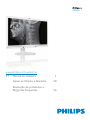 1
1
-
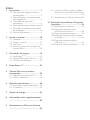 2
2
-
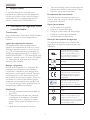 3
3
-
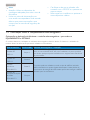 4
4
-
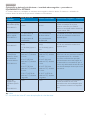 5
5
-
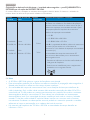 6
6
-
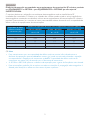 7
7
-
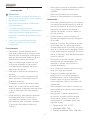 8
8
-
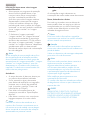 9
9
-
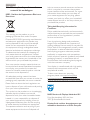 10
10
-
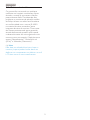 11
11
-
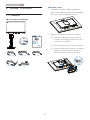 12
12
-
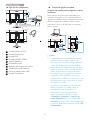 13
13
-
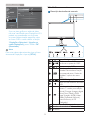 14
14
-
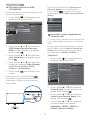 15
15
-
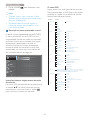 16
16
-
 17
17
-
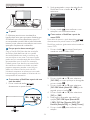 18
18
-
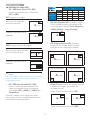 19
19
-
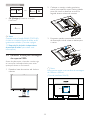 20
20
-
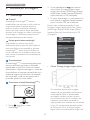 21
21
-
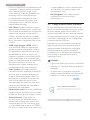 22
22
-
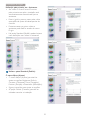 23
23
-
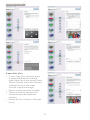 24
24
-
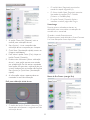 25
25
-
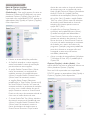 26
26
-
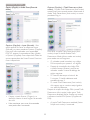 27
27
-
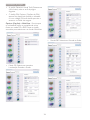 28
28
-
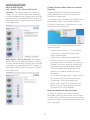 29
29
-
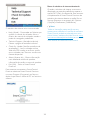 30
30
-
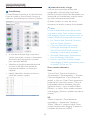 31
31
-
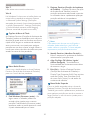 32
32
-
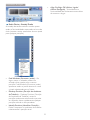 33
33
-
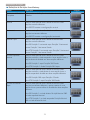 34
34
-
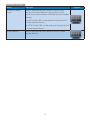 35
35
-
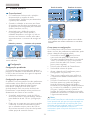 36
36
-
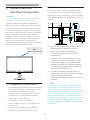 37
37
-
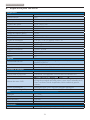 38
38
-
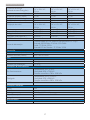 39
39
-
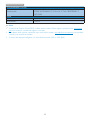 40
40
-
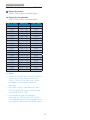 41
41
-
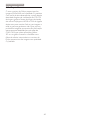 42
42
-
 43
43
-
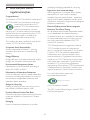 44
44
-
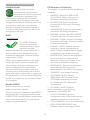 45
45
-
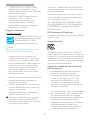 46
46
-
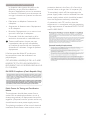 47
47
-
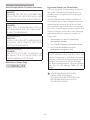 48
48
-
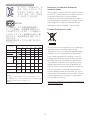 49
49
-
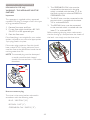 50
50
-
 51
51
-
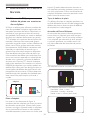 52
52
-
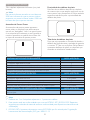 53
53
-
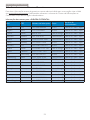 54
54
-
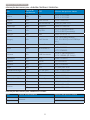 55
55
-
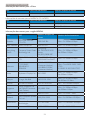 56
56
-
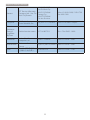 57
57
-
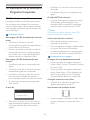 58
58
-
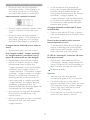 59
59
-
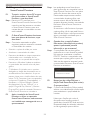 60
60
-
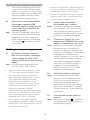 61
61
-
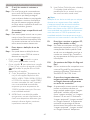 62
62
-
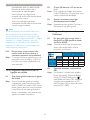 63
63
-
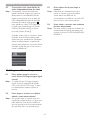 64
64
-
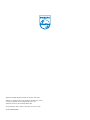 65
65
Philips C272P4QPKEW/00 Manual do usuário
- Categoria
- TVs
- Tipo
- Manual do usuário
Artigos relacionados
-
Philips 272P4QPJKEB/00 Manual do usuário
-
Philips C240P4QPYEW/00 Manual do usuário
-
Philips 272B4QPJCB/01 Manual do usuário
-
Philips 19S4LAB5/00 Manual do usuário
-
Philips 241B4LPYCB/01 Manual do usuário
-
Philips 240S4LPMS/00 Manual do usuário
-
Philips 241S4LCB/01 Manual do usuário
-
Philips C271P4QPJEW/00 Manual do usuário
-
Philips BDM3270QP/01 Manual do usuário
-
Philips 221P6EPYEB/00 Manual do usuário